No hay productos en el carrito.
Manual MikroC PRO for PIC
MikroC PRO for PIC es un software diseñado para programación de microcontroladores PIC. Fue creado para facilitar el uso de librerías y así evitar el uso de directivas #include en código. Cuenta con una amplia variedad de dispositivos PIC compatibles con el software.
Descarga
Puedes encontrar el software para descargar a través del siguiente link.
Creación de nuevo proyecto
Ya instalado el software, para crear un nuevo proyecto, ve a la parte superior izquierda de la ventana del programa, selecciona File y clic en New Project…
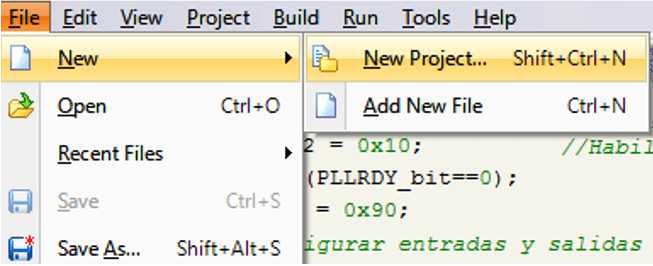
1. Ventana file
En esta ventana se visualiza las opciones de tipo de proyecto que se puede generar. Selecciona Standard Project y clic en Next.
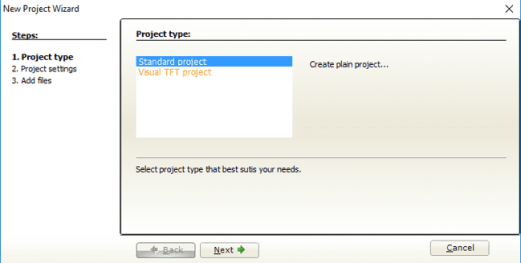
2. Generar proyecto
Se muestra la siguiente ventana, asigna el nombre del proyecto, la ruta en la cual se encuentra, el modelo de microcontrolador y frecuencia, la cual es de 48.000000. Una vez configurado da clic en Next.
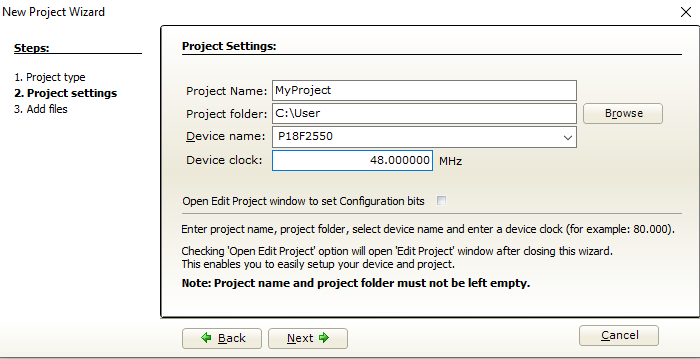
3. Configuración de proyecto
Esta ventana da la opción de agregar más archivos al proyecto como librerías extras a las que ya existen. En este caso no será necesario de agregar más al proyecto, clic en Next.
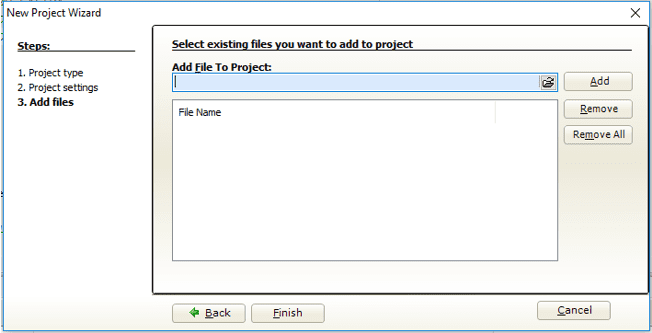
4. Agregar archivos al proyecto
Ya creado el proyecto, se muestra la siguiente ventana donde se comienza a escribir el código.
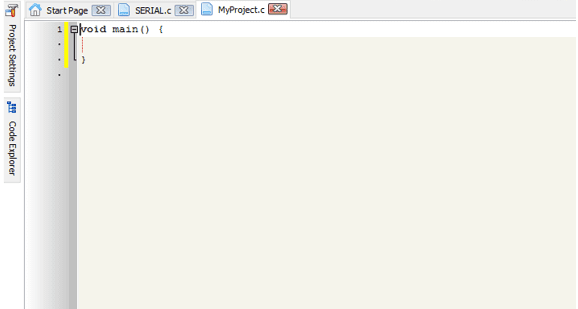
5. Ventana de código
Configuración para uso con bootloader
En caso de utilizar Bootloader realiza la siguiente configuración, abre la opción Tools y selecciona Options.
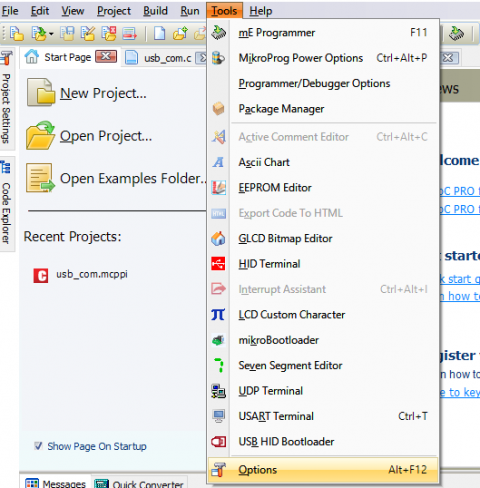
6. Configuración Tools
Se muestra la siguiente ventana, selecciona la opción Output y después Output Settings.
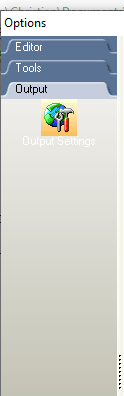
7. Output
En las casillas que se muestran a continuación, da clic en Long HEX format.
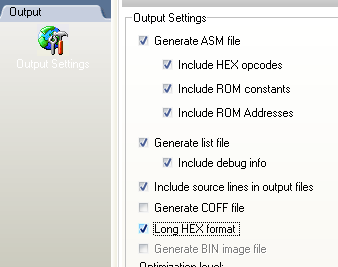
8. Marcar Long HEX format
Da clic en Apply y después en Ok.

9. Aplicar cambios
Por último, da clic en Project y luego en Edit Project.
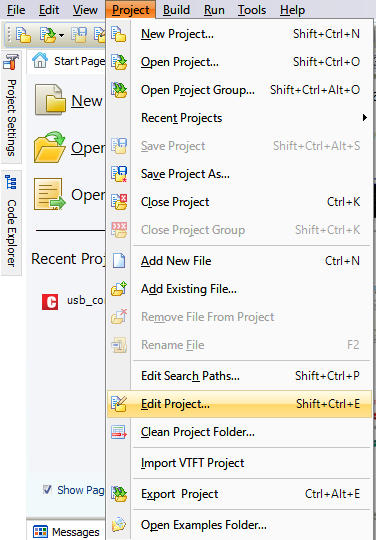
10. Editar proyecto
Se muestra la siguiente ventana, dirígete al apartado “MCU Clock Frequency [MHz]” y escribe 48.000000.
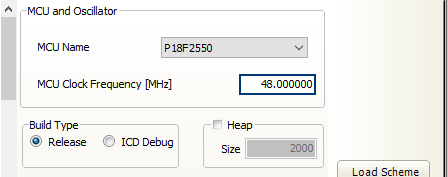
11. MCU Clock Frequency
Compilación
Para hacer la compilación del proyecto, en la barra superior se encuentran las siguientes opciones:
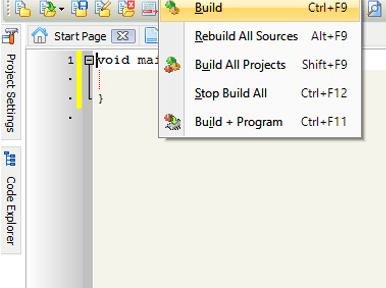
12. Compilación del proyecto
Da clic en el apartado de Build y con ello el programa esta compilado y listo para cargar en la tarjeta.
